我能從教師首頁看到什麼資訊?
Sensay 教師首頁除了能夠建立練習題,還保存所有學生的資料、錄音和分數。我們會向您說明選單中兩個主頁:學生、所有錄音。
學生
選單中「學生」選項中,您可以查看所有學生的詳細資訊。點選後您會看到上傳錄音的學生名單和分數。您也可以看到所有錄音的平均分數、錄音總數、口說單詞總數、最後上傳的錄音,以及練習題數量。
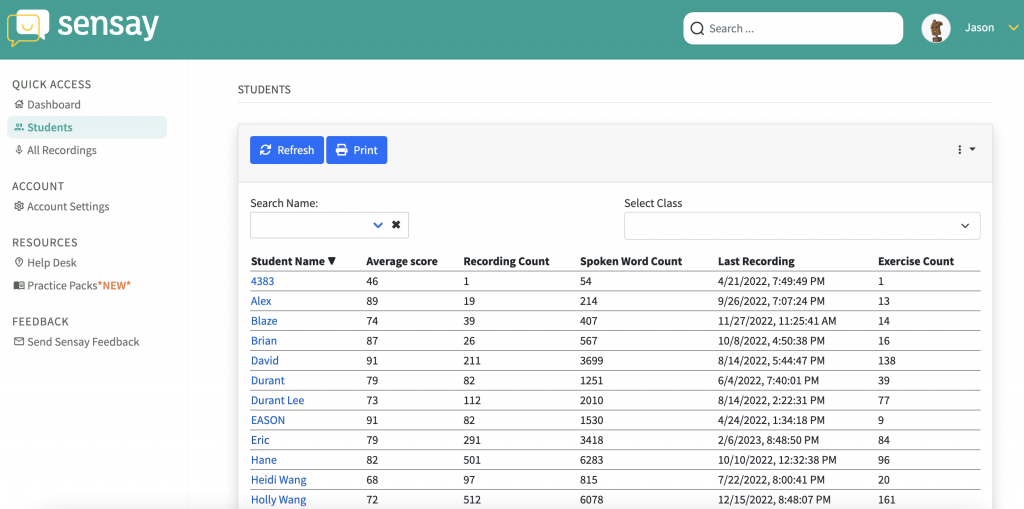
點選任一名學生名字即可看到整體評分報告和先前錄音列表。您可以查看和聽取學生之前上傳的錄音,並加入教師評論和分數。我們也提供折線圖,以圖表顯示學生這段時間的分數變化。
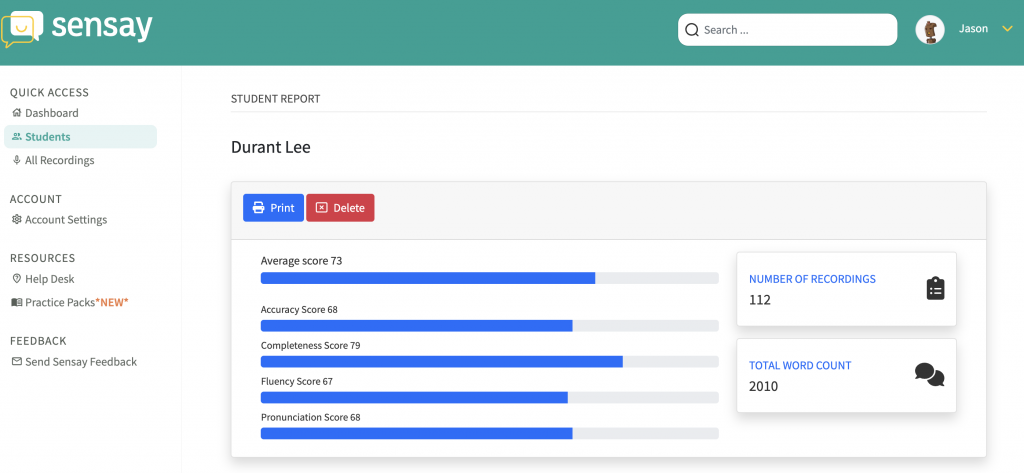
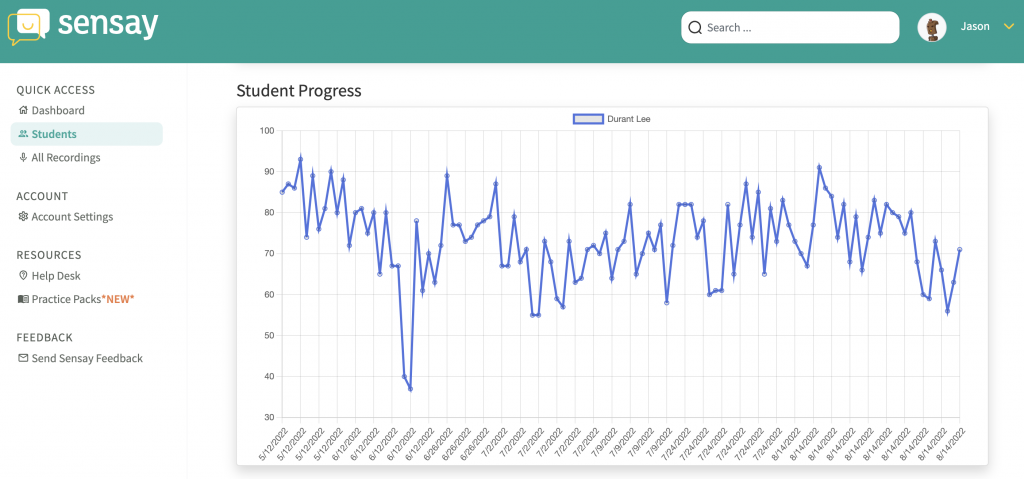
如要查看各錄音的詳盡回饋,請點選錄音任一位置,即可看到詳細的分數解析,且能聽取錄音和看到語音逐字稿。
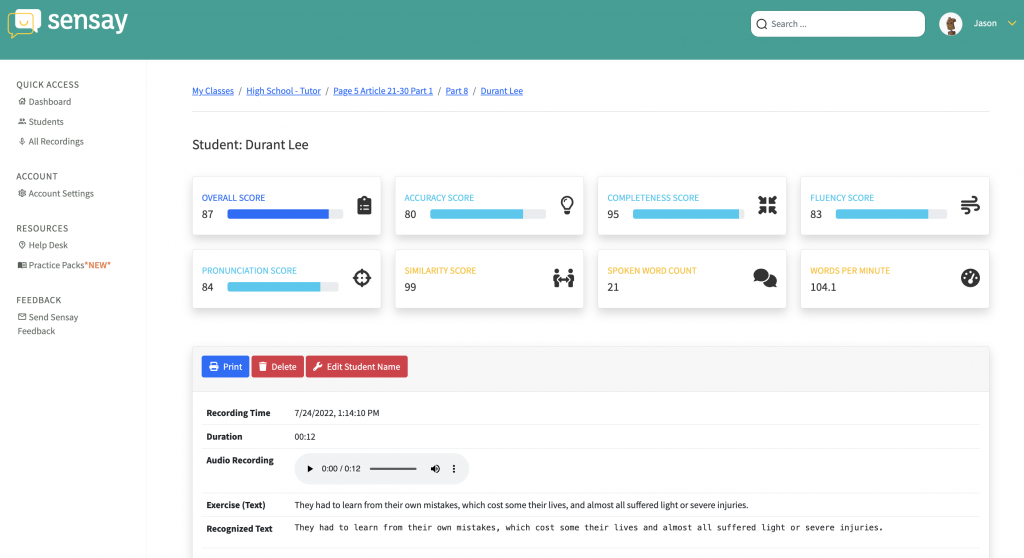
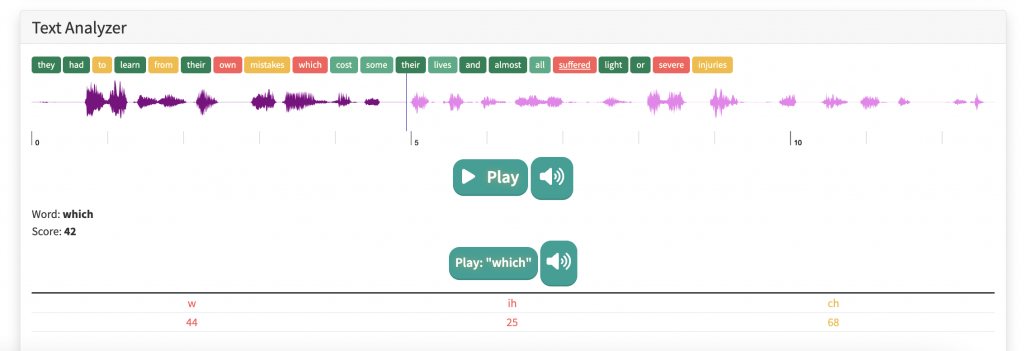
在「文字分析」區塊,點選各單詞即可看到詳細的分數,以及各音素的發音評分。
所有錄音
選單中「所有錄音」選項中,您能以學生名字、日期、分數和其他指標分類上傳的學生音擋。請點選選單任一處查看特定錄音的細節。設定課程時有兩種報告選項,請記得您的選擇。
如果您好奇學生使用 Sensay 的頻率,請查看「所有錄音」中的日曆,您可以看到每天上傳的錄音數量。綠色愈深代表上傳的錄音數量越多。灰色則代表沒有學生上傳錄音。
